
使用 iPhone/iPad 的我們最常使用的功能之一就是「相機」,不僅能拍攝照片,也能一鍵錄製影片,將生活上的有趣事物記錄下來。而其實 iPhone 錄影功能有許多隱藏的小細節,例如你可以任意更改錄影畫質,讓你能輕鬆拍攝 4K 影片。
本篇 iOS 教學除了會教你如何更改錄影畫質,讓你能一鍵錄製 4K 高畫質影片之外, 也會告訴你如何查看影片格式。

如何調整 iPhone 錄影畫質
想調整影片錄製畫質的話,我們要在設定內更改,首先請開啟「設定 App」,往下滑選擇「相機」,然後點選「錄影」。
- 「設定」>「相機」>「錄影」
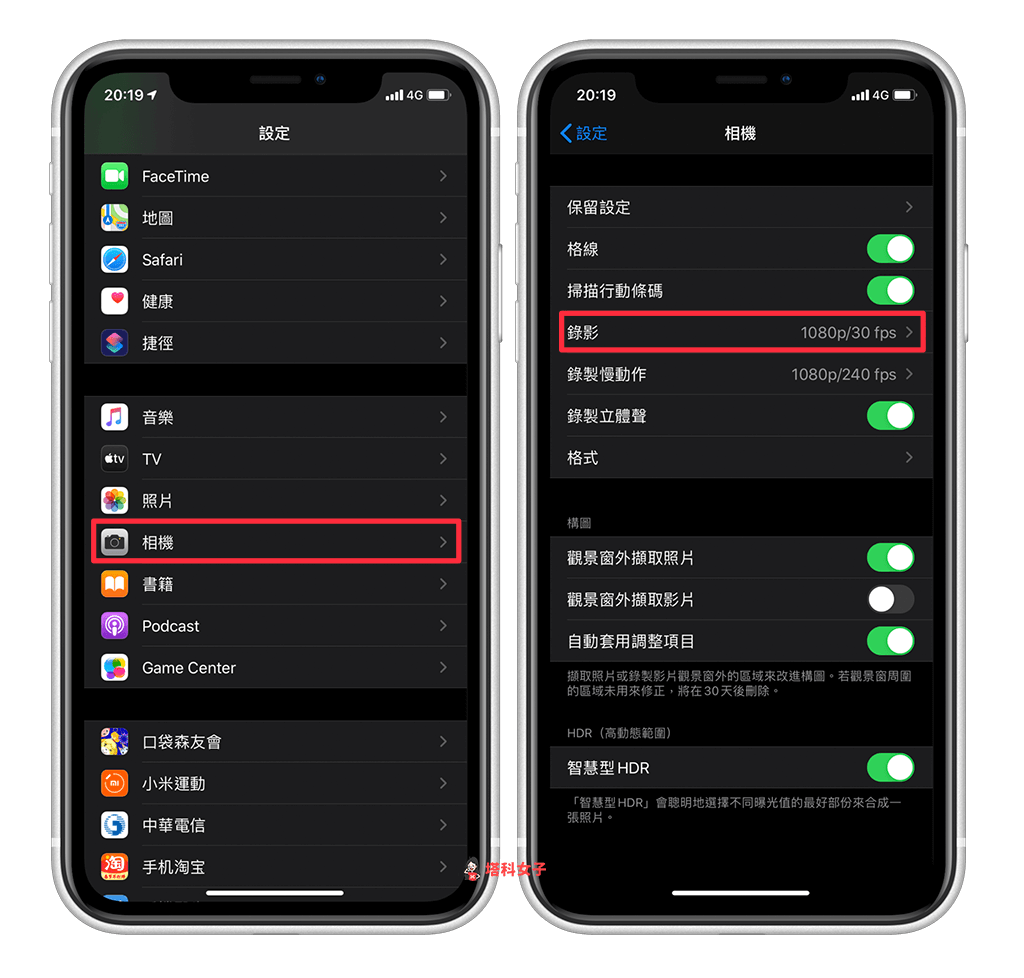
在這邊你就可以更改錄影的畫質 (解析度) 了,從 720p HD、1070p HD 到 4K,任你選擇。想拍攝 4K 影片的話,就從預設的 1080p 改成 4K。
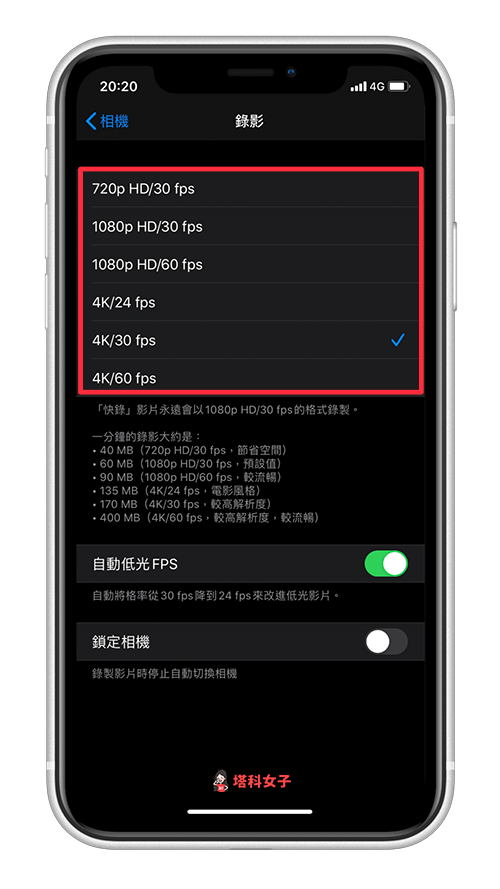
開啟相機
完成後,開啟「相機 App」並切換到錄影模式,你會看到右上角標示著目前的畫質,點選它的話還可以快速切換為 24 fps、30 fps 或者 60 fps。
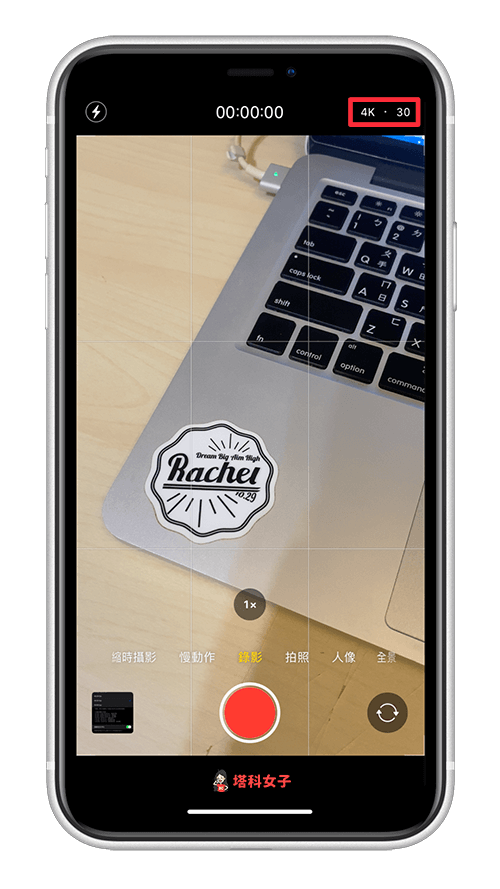
如何查看 iPhone 錄影的影片格式
錄完影片後,你可能會想知道這部影片的大小及格式,那我會建議你使用「iOS 捷徑」來查看,如果你沒用過捷徑,請參考這篇教學:
執行 iOS 捷徑
下載好「檔案詳細資訊」捷徑腳本後,開啟該影片,點選左下角的「分享」,然後選擇「檔案詳細資訊」。
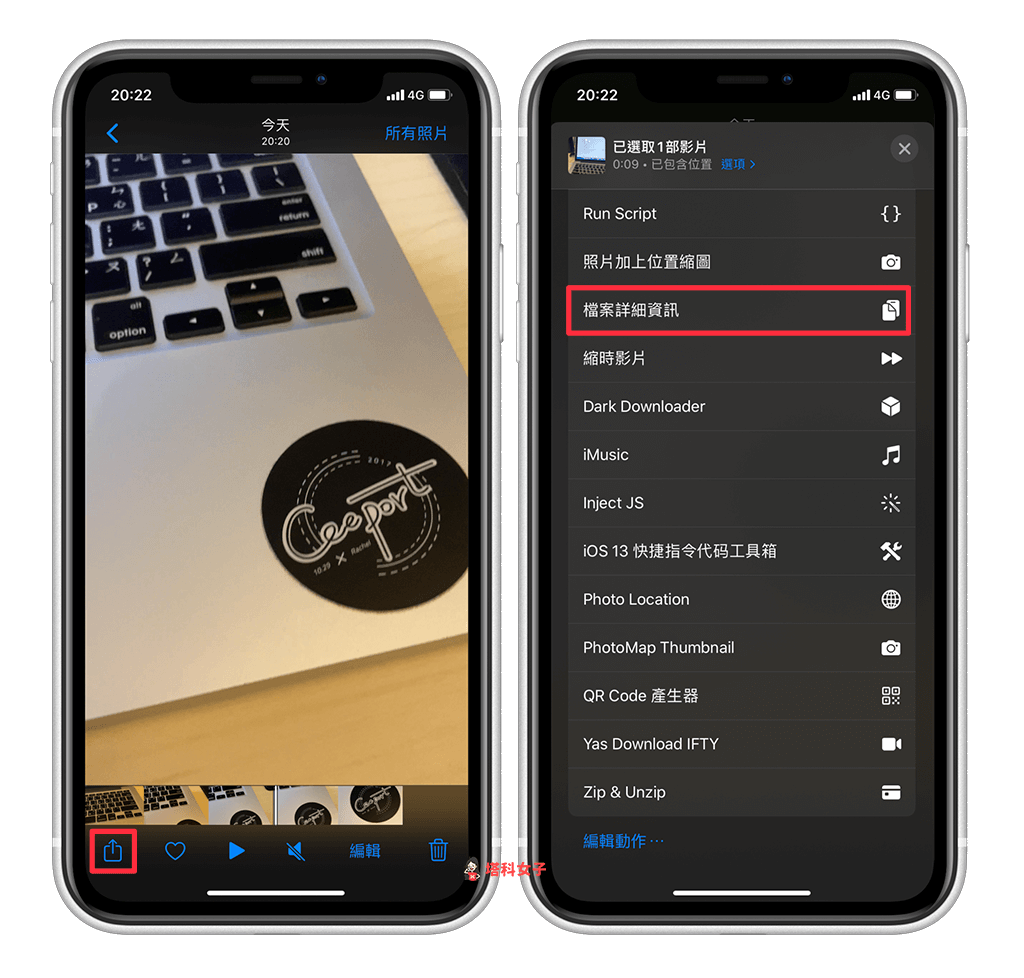
接著它就會立刻為你列出這部影片的大小及格式。以我剛剛的影片為例,大小為:25.8 MB,格式為 mov 檔。
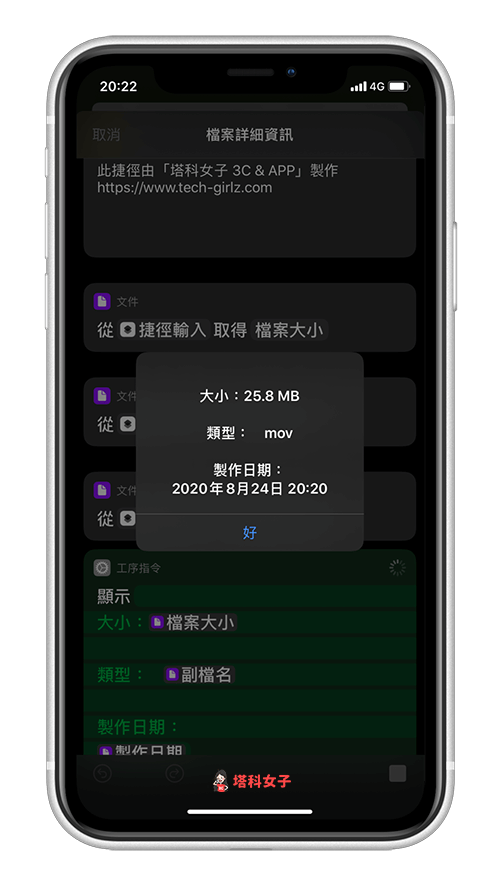
總結
如果你想用 iPhone 錄製高畫質影片的話,那麼你可以依照本文的教學在錄製前將畫質改為 4K,這樣就能輕鬆錄製 4K 影片了。但要注意的是,4K 影片由於解析度較高,所以影片大小相對來說會大很多。
編輯精選文章
- iPhone 螢幕錄影|教你如何錄製 iPhone 螢幕及實用小技巧
- 精選 10 個可商用的免費影音素材網站,影片創作者必備!
- 教你用「iCloud 連結」分享有下載期限的 iPhone 照片與影片
- iPhone 照片存 HEIC 檔覺得麻煩?教你直接存成 JPG
Icons made by Freepik from www.flaticon.com
